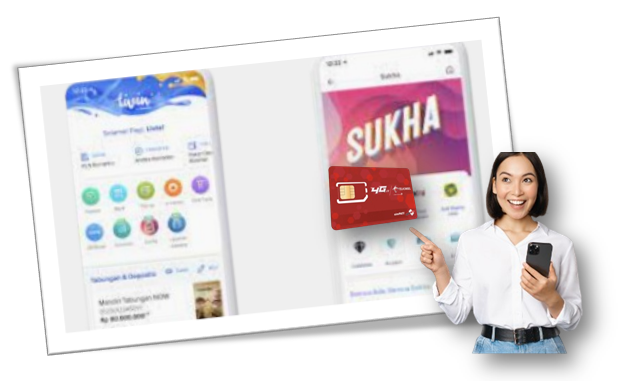Bagaimana cara menonaktifkan check spelling and grammar di LibreOffice Writer? itulah sedikit pertanyaan yang diajukan seorang teman yang baru saja mengganti MS Office ke LibreOffice. Awalnya sayapun sedikit bingung karena sudah lama tidak pernah menggunakan aplikasi pengolah kata termasuk LibreOffice Writer.
Salah satu tanda aktifnya spelling dan grammar adalah munculnya tanda garis bawah berwarna merah pada kata-kata yang kita ketik, dan tidak jarang fitur ini cukup mengganggu terutama jika dokumen yang kita buat dalam bahasa Indonesia tentu saja akan sangat banyak kesalahan spelling dan grammar yang muncul.
LibreOffice memiliki fungsi yang hampir sama dengan MS Office buatan Microsoft bedanya adalah gratis sehingga bebas untuk digunakan di PC manapun tanpa perlu membeli lisensi, selain itu aplikasi ini juga memiliki beberapa fitur menarik diantaranya untuk mengedit teks pada PDF dengan LibreOffice Draw, dokumen yang dihasilkan pun dapat kita export atau save as PDF maupun sebagai Microsoft Word 2007-2013 (DOCX).
Cara Menonaktifkan Check Spelling dan Grammar di LibreOffice Writer 5
Nah bagi kamu yang juga merasa kurang nyaman dengan munculnya garis bawah merah saat mengetik di LibreOffice Writter 5 berikut adalah cara untuk menonaktifkannya.
- Buka aplikasi LibreOffice Writter kemudian pilih Menu Tools.
- Selanjutnya pilih Options.
- Kemudian pilih Language Settings – Writting Aids, lalu lihat bagian Options dan hilangkan centang pada Check spelling as you type dan Check grammar as you type lalu OK. Lihat gambar dibawah ini

Sekarang silahkan cek kembali apakah pada tulisan yang kamu buat masih muncul tanda garis bawah merah atau tidak, jika kamu melalukan dengan benar langkah yang dijelaskan diatas maka seharusnya tanda tersebut sudah tidak muncul lagi.
Mudah bukan menghilangkan spelling and grammar check di aplikasi LibreOffice Writter 5, selamat mencoba dan semoga bermanfaat.